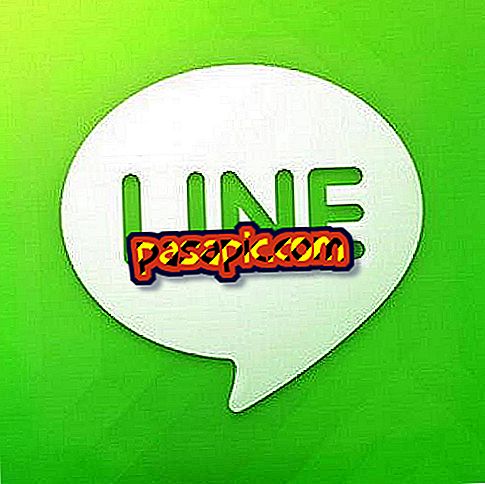Windows 8 nasıl biçimlendirilir

Windows 8'in biçimlendirilmesi basit bir işlemdir, ancak ne yapacağınız konusunda net değilseniz, sonuçlar ciddi olabilir. Bu işletim sisteminin kurulu olduğu bölümü biçimlendirmek, sahip olduğunuz tüm verileri ve programları kaybedeceğiniz anlamına gelir, bu nedenle işlemi gerçekleştirmeden önce yedek kopyalarını alın. İyi bir öneri, işletim sistemi ile aynı olmayan bir bölüm eklenmiş veriye sahip olmanızdır, bu nedenle ikincisi biçimlendirmek zorunda kalırsanız dosyalarınızı kaybetmeyin. .Com'da Windows 8'in nasıl biçimlendirileceğini açıklıyoruz .
- Windows 8 yükleme diski.
1
Windows 8 ile biçimlendirme, Yönetimsel Araçlar'daki bir seçenektir. Bu alternatife erişmek için, imleci ekranın sağ tarafına getirin ve arama motoruna "Denetim Masası" yazın.

2
Kontrol Paneline girdikten sonra, "Sistem ve güvenlik" bölümüne girin.

3
Yeni pencerede, hepsinden önemlisi, bölümleri "Yönetimsel Araçlar" da formatlama seçeneğini göreceksiniz. Özellikle "Sabit sürücü bölümleri oluştur ve biçimlendir" e tıklamanız gerekiyor.

4
Artık, sabit sürücünüzün tüm bölümlerini Windows 8 araçlarından görebileceksiniz. Kendinizi bir bölüme yerleştirip sağ düğmeye basarak, erişilebilir seçenekleri göreceksiniz. Bizim durumumuzda "Format" ın gölgeli olduğunu görüyorsunuz, bu bizim kullanamayacağımız anlamına geliyor. Bunun nedeni, işletim sisteminin bölümüne bu araçtan yeni bir format verilememesidir.

5
Bu durumda Windows 8'i biçimlendirmek için yapmamız gereken bir yükleme CD'si almak ve işletim sistemini yeniden yüklüyormuşuz gibi işlemi başlatmaktır, bu da biçimlendirmeden sonra gerçekten yaptığımız şeydir. Bunu yapmak için, bilgisayarı kapatın ve açın ancak CD'den başlayarak açın. Bilgisayarınızı CD'den nasıl önyükleyeceğinizi bilmiyorsanız bu makaleyi okuyun.
6
Bilgisayarınızın kontrolünü alan kurulum CD'si olduğunda, bu sizi ilgilendiren verileri seçmeniz gereken ilk ekrandır. Gördüğünüz gibi, Windows 8’i biçimlendirme işlemi normal yüklemeye benzer. Bizim durumumuzda, burada herhangi bir değişiklik yapmıyor ve varsayılan olarak görünen seçenekleri bırakıyoruz.

7
Daha sonra, devam etmek için şartları kabul etmeniz gerekiyor.

8
Windows 8'i biçimlendirmenin en önemli adımı budur. Özel yükleme seçeneğini seçmelisiniz, böylece bölümü biçimlendirmek için erişim sağlayabilirsiniz.

9
Bir sonraki ekranda, formatlamak istediğiniz bölümü seçin ve "Format" a basın.

10
Yükleyici, bu seçenekle sabit diskin bu bölümünde bulunan tüm verileri kaybedeceğiniz konusunda sizi uyaracaktır, ancak biçimlendirmeye başlamadan önce açık olması gereken bir şeydir.

11
Kabul ettiğinizde, biçimlendirme 1 veya 2 saniye içinde yapılır. "İleri" yi tıklarsanız, Windows 8 işletim sisteminin normal kurulumu başlayacaktır.

12
Bilgisayarı yeniden başlattıktan sonra, kurulum sırasında normal bir işlem olan, bilgisayara bir ad vermeniz gereken bir pencere açılacaktır.

13
Bu adımda, verileri Microsoft hesabınızdan girmeniz gerekir. Bu, ekipmanınızın bazı yapılandırmalarını kurtarmanızı kolaylaştıracaktır, ancak hiçbir zaman veri veya program yapamazsınız.

14
Daha sonra, biçimlendirilmiş bir bölüme yeni bir Windows 8 kurulumu yapacaksınız.
Daha sonra, işletim sisteminin kurulu olmadığı Windows 8'de bir bölümü nasıl biçimlendirebileceğinizi açıklayacağız. Öncelikle, disk yöneticisine ulaşana kadar 1., 2. ve 3. talimatları izlemelisiniz.
15
İşletim sistemini kurduğunuz veya ilkini "Sistem için ayrılmış" yazan bölüm dışında biçimlendirmek istediğiniz bölümün üzerinde duruyorsunuz ve sağ tuşa ve "Biçimlendir" seçeneğine basıyorsunuz. Ardından, bölümün olmasını istediğiniz dosya sistemini seçebilirsiniz: NFTS veya FAT32. Hızlı bir format isteyip istemediğiniz gibi diğer seçenekleri de seçebilirsiniz.

- Verilerinizi saklamak istiyorsanız, biçimlendirmenin tamamen kaybolduğunu düşündüğü için yedek bir kopya alın.